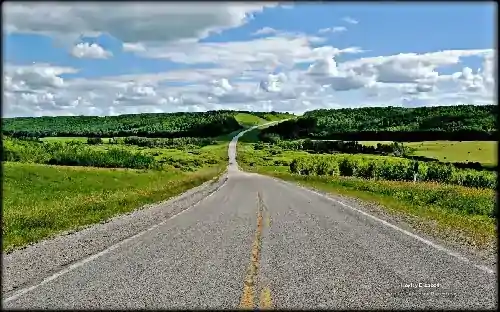如何自己重装win7系统
淘宝搜:【天降红包222】领超级红包,京东搜:【天降红包222】
淘宝互助,淘宝双11微信互助群关注公众号 【淘姐妹】
工具:小鱼一键重装系统
方法/步骤:方法一:
1.先给自己的电脑下载小鱼系统重装系统软件
2.选择win7系统,点击”安装此系统“
3.然后就开始下载win7系统的镜像
4.下载好之后进行环境部署,然后完成之后点击立即重启
5.重启电脑后会出现windows管理器这个页面,我们选择第二个
6.返回电脑pe界面继续进行安装
7.完成之后然后重启电脑
8.最后来到桌面,系统安装完成
总结:以上就是针对”怎么安装win7系统“相关问题的解答了,希望能够对您有所帮助返回搜狐,查看更多
责任编辑:
怎么制作u盘系统启动盘 怎么制作系统u盘启动盘
怎么制作u盘启动盘安装win10,怎么制作u盘启动,怎么制作U盘启动盘,ultraiso怎么制作u盘如何做电脑系统启动盘|快速制作U盘启动盘教程教程是为大家准备的
,电脑系统启动盘,除了可以在系统出现故障时进行应急启动,也可以放入准备好的系统对电脑进行重装,这篇文章是本站给大家分享的制作电脑系统启动盘方法。前提条件:有可以正常使用的电脑方法一:首先,需要准备1)8G或以上大小的U盘,白云U盘启动盘制作工具(PE特点:1、绝无*任何软件的启动盘;2、支持LEGACY/UEFI双引导;3、支持PE自动修复UEFI+GPT引导;4、支持ESD、WIM、GHO等格式一键安装)2)Windows系统文件白云U盘启动盘制作步骤1、首先,我们在白云一键重装系统官网,下载白云U盘启动制作工具;2、下载完成之后,打开【白云一键重装系统工具】;白云一键重装系统是款可以简单方便的安装Windows XP/7/8/10/11系统,同时完美兼容市面所有主板,并且支持GPT-UEFI一键装机的重装系统工具,这个软件主要有重装系统(纯净系统/原版系统),U盘启动(U盘模式/本地模式),备份还原(还原系统/备份系统)和常用软件功能。3、插入U盘后,点击【U盘启动】;4、U盘模式:将普通U盘制作成可启动的U盘,制作成功后可以在电脑开机时使用启动快捷键或者设置BIOS进入U盘PE系统进行系统维护或重装。选择设备这里选择【U盘】,再点击【制作启动U盘】;5、格式化提示,如果U盘有重要数据请备份,没有的话,直接点击【确定】;6、如果已经准备好系统,可以直接点击【仅制作启动U盘】,如果没有系统,可以勾选需要安装的系统(支持选择纯净系统或原版系统),再点击【制作启动U盘+系统】;注意:推荐勾选需要安装的系统[提供Windows XP/7/8/10/11],再点击制作启动U盘+系统7、制作启动U盘(接下来的过程无需您的干预,程序会自动完成制作的步骤,您可以离开电脑稍作放松);8、最后,提示“恭喜你,执行成功!”,说明U盘启动盘制作成功,可以开始安装系统了;方法二:以Win11为例1、首先,打开微软【【淘密令】】系统下载网站,然后点击创建 【【淘密令】】 安装下的【立即下载】;
如果要在新电脑或旧电脑上重新安装 【【淘密令】】 或执行全新安装,请使用此选项下载创建工具,以制作可引导的 USB 或 DVD。
2、下载完成后,右键以管理员身份打开工具,点击【接受】;
3、等待准备工作完成;
4、插上不低于8G的U盘;
5、选择【为另一台电脑创建安装介质(U 盘、DVD 或 ISO 文件)】,然后点击【下一页】;
6、会自动选择你目前安装的 【【淘密令】】 操作系统版本,如果要改成其它,如:下载别的语言、体系结构,把 【对这台电脑使用推荐的选项】取消就能修改,没问题点击【下一页】;
7、选择要使用的介质,如果要在另一个分区上安装 【【淘密令】】,则需要创建该媒体,然后运行它以进行安装。选择【U盘】,然后点击【下一页】;
8、会自动检测你目前电脑已插上的U盘,确认无误后,就点击【下一页】;
9、最后就等它下载完,完成后这程序也会自动制作U盘启动盘,一切都结束后,【【淘密令】】 U盘启动盘制作完成了;
10、最后,还可以打开U盘,再次确认U盘是否已经有安装【【淘密令】】系统的必备文件,如果有,就可以用这个U盘安装【【淘密令】】系统了。方法三:软碟通制作U盘启动盘装系统需要准备:1、容量在8G或以上大小的空U盘
2、软碟通【【淘密令】】工具
3、Windows系统镜像文件
软碟通制作U盘启动盘装系统操作步骤:
1、往电脑插入U盘(我这里显示的H盘符是U盘);
2、打开【【淘密令】】后,点击左上角的文件,在打开的下拉菜单项中,点击打开,选择下载好的ISO文件(Windows系统镜像文件);
3、然后选择启动选项卡,在打开的下拉菜单项中,点击写入硬盘映像;
4、写入硬盘映像窗口,请确保硬盘驱动器选中的是你的U盘;
5、提示,您确定继续操作吗?没有问题后,点击是,开始将系统写入U盘;
6、等待刻录,需要点时间,最后会有提示刻录成功的;
以上就是如何做电脑系统启动盘|快速制作U盘启动盘教程文章,如果这篇文章的方法能帮到你,那就收藏本站,在这里会不定期给大家分享常用装机故障解决方法。